Како вратити свој Инстаграм након што сте онемогућени?
Pronađite detaljne korake kako da vratite svoj Instagram nalog nakon što je onemogućen.
Гоогле замењује Гоогле Хангоутс са „Гоогле ћаскање“ и „Гоогле Меет“. Дакле, није ни чудо што покушавају да промовишу своје нове услуге. Али ако нисте корисник Гоогле Меет-а или ћаскања, њихово лежање у Гмаил-у је бесмислено. Али моја највећа брига је да покрива опције у Гмаил-у, тако да морате сваки пут да га повлачите надоле да бисте урадили најосновније ствари.
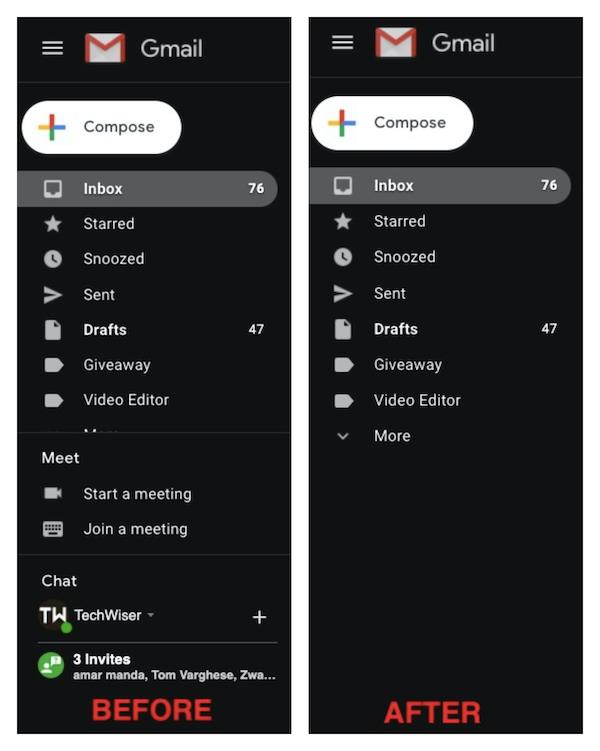
На срећу, имамо опцију да их потпуно онемогућимо. Ево како то можете учинити.
Уклоните Гоогле ћаскање и Меет из Гмаил-а
Да бисте сакрили Гоогле Меет у Гмаил-у, идите на Гмаил . Пошто су ове опције доступне само на веб верзији Гмаил-а, можете их онемогућити само са веба. Кликните на икону зупчаника у горњем десном углу и кликните на дугме „Погледајте сва подешавања“ у менију који се појавио.
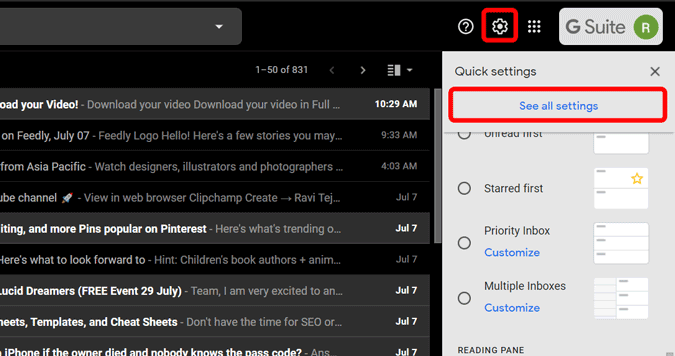
Сада у оквиру опције Ћаскање и упознавање можете видети опције за онемогућавање Ћаскања и упознавања. Само изаберите опцију „Искључено ћаскање“ испод одељка за ћаскање и „Сакриј одељак Меет у главном менију“ испод опције Меет и кликните на Сачувај промене.
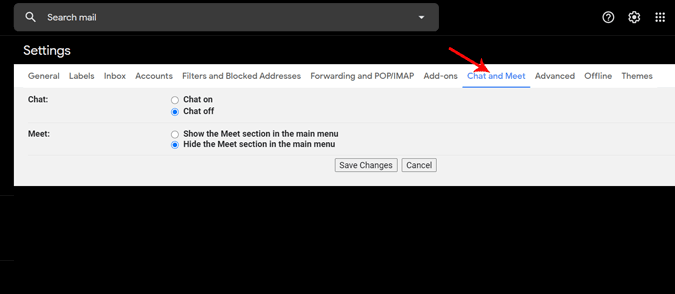
То је то, страница се поново учитава и можете да приступите Гмаил-у без ометања ћаскања и упознавања.
Окончање
У случају да ћете можда морати да га користите у било ком тренутку у будућности, и даље можете да користите Ћаскање и Меет са ових веза. Дакле, ако такође сматрате да су ове функције само сметње за вас у Гмаил-у. Можете онемогућити без потребе да бринете о губитку функционалности за будућу употребу.
Такође прочитајте: 14 најбољих Гмаил екстензија за Цхроме да бисте их максимално искористили (2020)
Pronađite detaljne korake kako da vratite svoj Instagram nalog nakon što je onemogućen.
Желите да избришете истекле пропуснице и средите Аппле новчаник? Пратите док објашњавам у овом чланку како да уклоните ставке из Аппле новчаника.
Било да сте одрасла или млада особа, можете испробати ове апликације за бојење да бисте ослободили своју креативност и смирили свој ум.
Овај водич вам показује како да решите проблем са вашим Аппле иПхоне или иПад уређајем који приказује погрешну локацију.
Погледајте како можете да омогућите и управљате Не узнемиравај на иПад-у како бисте се могли фокусирати на оно што треба да урадите. Ево корака које треба пратити.
Погледајте различите начине на које можете повећати своју тастатуру на иПад-у без апликације треће стране. Такође погледајте како се тастатура мења са апликацијом.
Да ли се суочавате са грешком иТунес не открива иПхоне или иПад на вашем Виндовс 11 рачунару? Испробајте ове проверене методе да одмах решите проблем!
Осећате да ваш иПад не ради брзо? Не можете да надоградите на најновији иПадОС? Пронађите овде знакове који говоре да морате да надоградите иПад!
Тражите кораке како да укључите аутоматско чување у програму Екцел? Прочитајте овај водич о укључивању аутоматског чувања у Екцел-у на Мац-у, Виндовс 11 и иПад-у.
Погледајте како можете да држите своје лозинке у Мицрософт Едге-у под контролом и спречите прегледач да сачува све будуће лозинке.







